¿Tienes problemas con Firefox? Aprende a usar about:support

Seguro que alguna vez nos ha pasado que, mientras usamos el navegador, (Chrome, Firefox, Edge o el que sea), este de repente ha dejado de funcionar. O ha empezado a funcionar mal. Esto puede deberse a una gran cantidad de razones (un completo corrupto, problemas de caché, malas configuraciones, etc). Y, generalmente, suele ser incluso difícil de solucionar. Por suerte, si somos usuarios de Firefox, vamos a poder recurrir a un panel interno que, con un clic, nos permitirá solucionar casi cualquier problema que nos podamos encontrar mientras usamos este navegador.
Firefox ofrece a los usuarios un completo panel a través del cual podremos solucionar todo tipo de problemas que puedan aparecer mientras utilizamos el navegador, o al menos intentarlo. Este panel, oculto bajo la URL «about:support«, nos permitirá acceder a un informe detallado sobre el estado del navegador y, además, nos permitirá solucionar distintos tipos de problemas solo con un clic.
Cómo abrir este panel de Firefox
Este panel forma parte de las opciones avanzadas de mantenimiento del navegador de Mozilla. Para acceder a él, lo único que debemos hacer es escribir en la barra de direcciones del navegador «about:support» y pulsar la tecla Enter.
En un instante veremos una página como la siguiente:
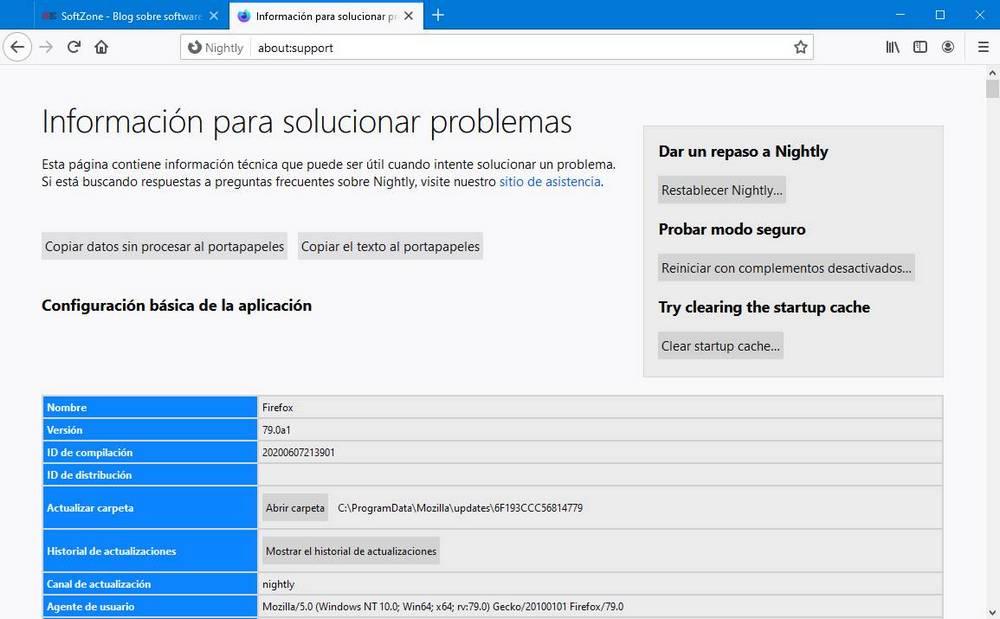
En esta página vamos a encontrar una gran cantidad de información útil para solucionar los posibles problemas que hayan aparecido en nuestro navegador. Por ejemplo, vamos a poder ver una tabla con toda la configuración básica del programa, informes detallados de los fallos que hayan ocurrido al navegador, procesos remotos, características avanzadas, extensiones instaladas, software de seguridad utilizado, y mucho más. Gracias a estra información vamos a poder conocer el estado del navegador y del PC para que, si algo está dando problemas, podamos solucionarlo.
Además de toda esta información, Firefox nos ofrece 3 botones que nos van a permitir solucionar fácilmente, y sin tener que hacer nada más que un clic, muchos problemas que puedan estar haciendo que nuestro navegador no funcione correctamente.
Qué opciones nos ofrece para reparar Firefox
Restablecer el navegador
La primera de las opciones que podremos encontrar aquí es la de «Restablecer». Este botón nos va a permitir revertir todas las opciones y configuraciones del navegador para poder empezar de cero. Al hacer clic sobre este botón podremos ver una ventana de confirmación que nos indicará que todos los complementos, las personalizaciones y las configuraciones personales se borrarán del navegador.
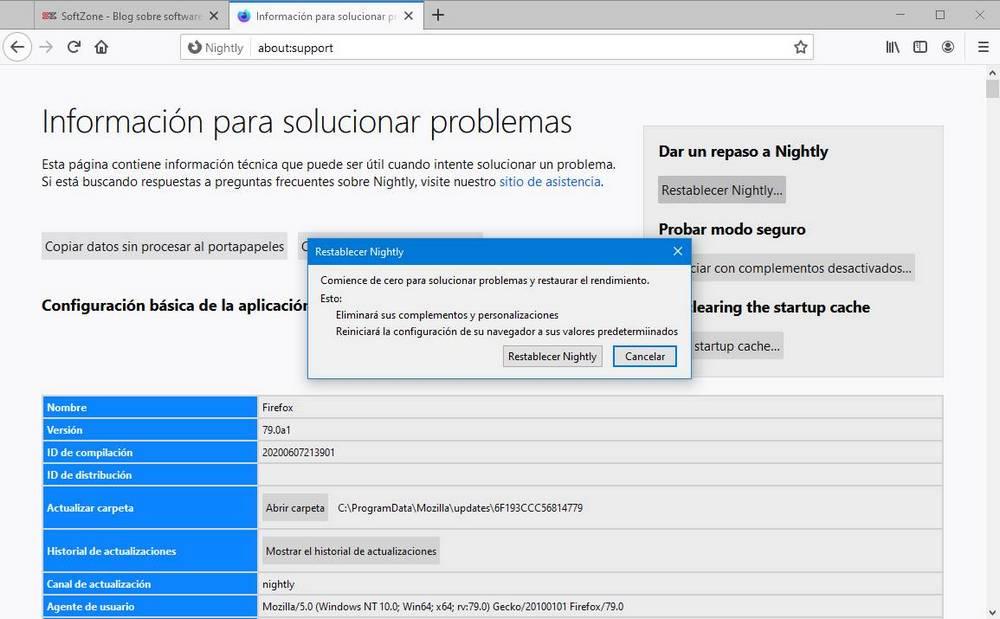
Si confirmamos la ventana, nuestro navegador se reiniciará y volverá a abrirse sin ningún tipo de dato ni configuración personalizada, solo con la configuración por defecto. Ahora solo nos queda volver a sincronizar el navegador con la nube, o configurarlo de cero.
Reiniciar en modo seguro
Puede que tengamos localizada la causa de un error, pero debido a dicho error no podemos solucionarla. El botón anterior nos ayudará a reparar todos los problemas, pero igual es demasiado radical. Aquí es donde entra en juego el segundo botón que podemos encontrar en el panel about:support de Firefox.
Este nos permitirá reiniciar el navegador en Modo Seguro, es decir, deshabilitando los complementos y las extensiones instaladas y cargando el navegador tal cual, sin ningún componente de terceros habilitado.
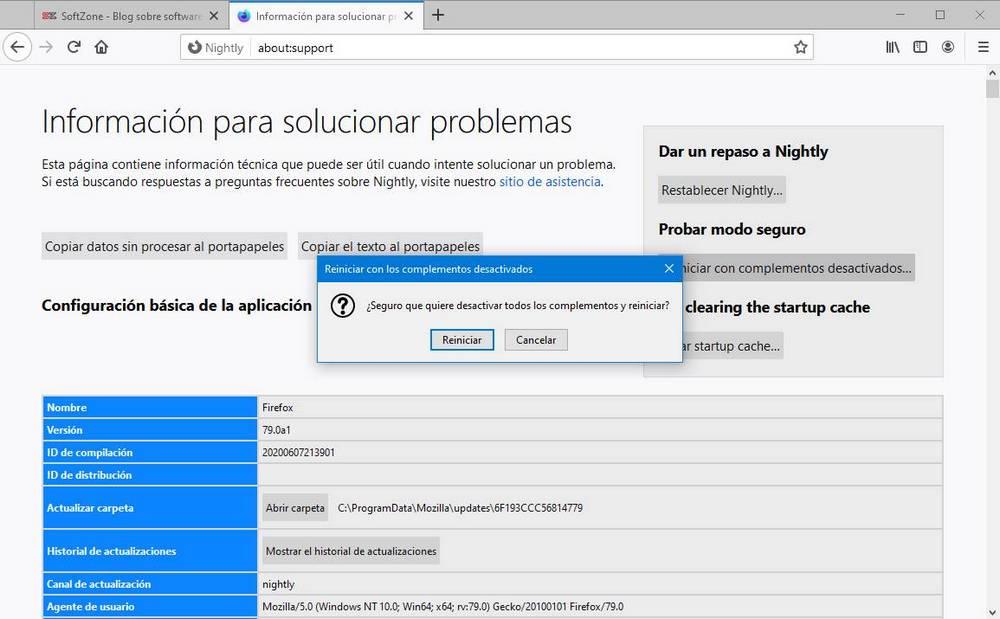
El navegador se reiniciará automáticamente y, cuando vuelva a arrancar, lo hará con todos estos complementos deshabilitados. Ahora si sabemos cuál era el problema podremos solucionarlo. Y, si no, siempre podemos recurrir a la opción anterior para restablecer el navegador por completo.
Eliminar la caché al abrir Firefox
Los navegadores web generan una gran cantidad de archivos temporales y de caché mientras navegamos por la red. Normalmente estos ficheros no suelen causar problemas, y lo más común es que pasado un tiempo se marquen como obsoletos y se eliminen automáticamente para generar nuevos. Sin embargo, si uno de los archivos se corrompe por algún motivo, puede ocurrir que el navegador empiece a funcionar mal. E incluso que no se llegue a abrir. Y esto es lo que ha querido solucionar Mozilla con esta nueva opción.
El tercer botón que podemos encontrar en el panel about:support de Firefox nos va a permitir limpiar toda la caché de inicio del navegador, pero sin eliminar los ajustes del navegador ni ninguna extensión. Solo la caché del navegador.
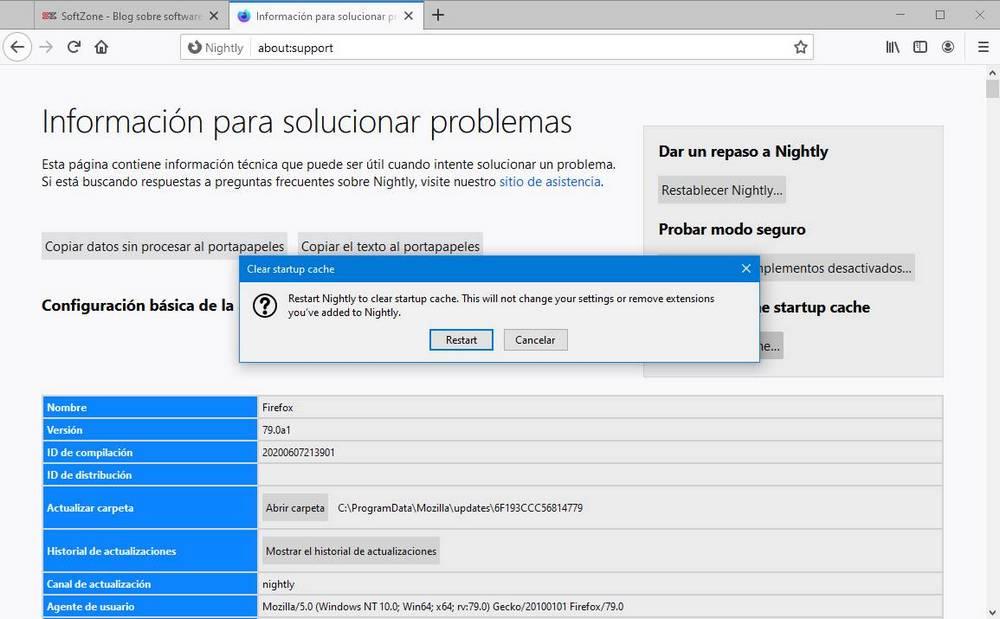
Esto es muy útil, por ejemplo, cuando ejecutamos el navegador desde su icono pero no llegamos a ver la ventana del navegador. Sin embargo, los procesos siguen funcionando. Gracias a esta tercera opción, al borrar la caché de inicio de Firefox por completo, deberían haber desaparecido.
Fuente: SoftZone https://ift.tt/3dJQDzf Autor: Rubén Velasco
.png)
